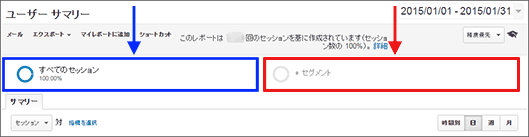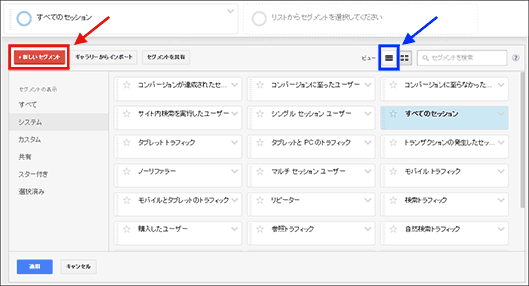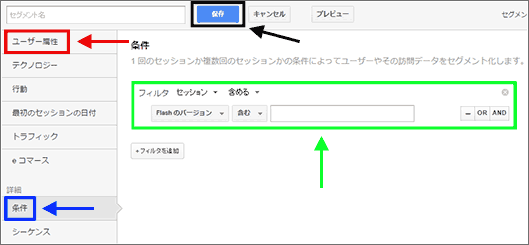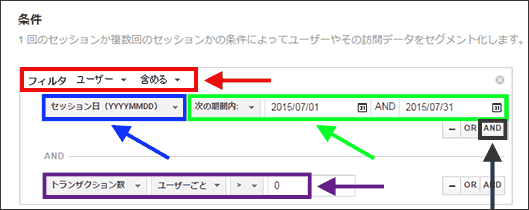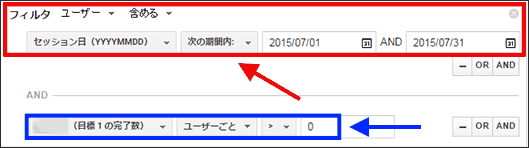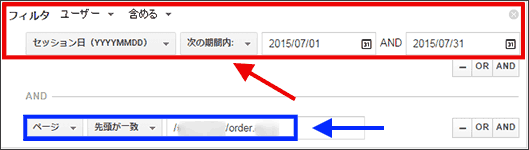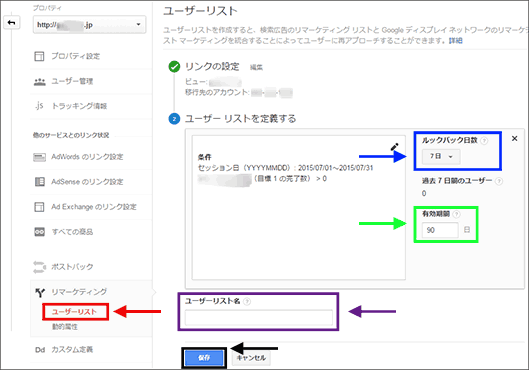AdWords広告で「○月に購入したが△月には購入していない」顧客をターゲットしてリピート購入を促すには?(第70回)
定期的に必要となる商品を販売しているeコマースで、既存顧客に対して、リピート購入を促進する方法を解説する。
2015年10月1日 7:00
定期的に必要となる商品を販売しているeコマースで、既存顧客に対して、リピート購入を促進したい。
前々回から「サイトの過去利用者の特定のセグメントに対してAdWords広告を出す」という視点で有効なセグメントとその設定例を紹介している。
前々回は特定商品購入ユーザーに対してクロスセルをしたいというニーズ、前回はお得意さんに新製品広告を見せたいというニーズ向けのセグメントと使い方を解説した。
今回は「リピート購入を促進するための、既存顧客だけを含んだリマーケティングリスト」を紹介しよう。
これは購入サイクルがある程度決まっている定期購入商材などで使い勝手のよいリストになるだろう。もっとも簡単な例は、バレンタインなどの1年に1回の商材で、昨年の購入者に今年も購入してもらおうとするというもの。もう少し短期なものとしては、たとえば約1か月で消費しきってしまう健康食品などで、そろそろ商品が切れた段階で広告を見せて、次のサイクルの定期購入につなげていくというものがある。
当然、定期購入商材の既存顧客に関して言えば、「個々の顧客の購買行動はWebサイトだけではなく、購買管理システムに正確な記録があり、ステップメールなどでしっかり個客管理できていれば広告の必要はない」という考え方もあるだろうが、さまざまな方法で手堅くマーケティング活動をするのは別に悪いことではないだろう。
今回の解説では必須ではないが、Googleアナリティクスのeコマース分類のデータを利用する方法でセグメントを作る場合は、あらかじめ「eコマースのトラッキングコード」を設定しておく必要がある。詳しくは、以下の記事を参照してほしい。
- Googleアナリティクスで、ECサイトの売上データを取り込むには?(Googleアナリティクス入門講座)
ユーザーリスト用のセグメントの設定
今回は、「1か月サイクルで消費される商材の購入者で、直近1か月間購入のなかったユーザー」という条件にしてみよう。具体的には、
- 「2015年7月に購入があり、2015年8月に購入のなかった」ユーザー
このリストに対して2015年9月初頭に集中して広告を出すという考え方だ。実際には2015年8月に購入のなかったユーザーは、「2015年8月に購入したユーザー」を除外リストとして使用すればよいので、リストとしては、「2015年7月に購入したユーザー」と「2015年8月に購入したユーザー」の2つを作ればよいことになる。
今回は、それぞれのセグメントについて、
- トランザクション
- コンバージョン
- 購入完了ページURL
の3種類の設定方法を解説している。Googleアナリティクスにeコマースのトラッキングコードを設定している場合は「トランザクション」方式で、購入をコンバージョンとして設定している場合は「コンバージョン方式」で、購入完了ページのURLを識別できる場合は「購入完了ページURL」方式で、セグメントを作ってほしい。
「2015年7月に購入したユーザー」セグメントの作り方(トランザクション計測版)
標準に用意されているセグメントには今回紹介するセグメントは存在しないので、新しいセグメントを作成していく必要がある。
まずレポート画面の上部にある「+セグメント」(図1赤枠部分)のエリアをクリックしよう。ブラウザ表示の横幅が狭い場合は、すべてのセッション(図1青枠部分)の下に並んで表示される。
「+セグメント」(図1赤枠部分)のエリアをクリックすると、図2のようなセグメントの機能が表示されるので、左上にある「+新しいセグメント」(図2赤枠部分)をクリックして新規セグメントを作成していこう。
新しいセグメントを作成する初期画面では「ユーザー属性」(図3赤枠部分)が選択されているが、今回作成するセグメントでは「条件」(図3青枠部分)を選択しよう。図3はその「条件」を選択した画面だ。
セグメントの条件設定は、図3緑枠部分で行う。今回設定するセグメントの1つは「2015年7月に購入したユーザー」で、これは図4のような設定内容になる。
ユーザーベースのセグメントなので、フィルタは「ユーザー」「含める」と指定(図4赤枠部分)しよう。
「特定の期間」で絞り込みを行うときに選択するディメンションが「セッション日(YYYYMMDD)」(図4青枠部分)だ。ここでその「特定の期間」を指定する。今回の例では2015年7月の1か月間を選択したかったので、図4緑枠部分のように「次の期間内」「2015/07/01」「2015/07/31」と指定する。
さらに、[AND](図4黒枠部分)をクリックし、下に現れる設定項目で、「トランザクション数」「ユーザーごと」「>」「0」(つまり1以上)と指定する(図4紫枠部分)。これで2015年7月の1か月間に1回でも購入したことがあるユーザーを指定したことになる。
このような内容を指定して、「201507購入者」というセグメント名を付け、「保存」をクリックしよう(図3黒枠部分)。
「2015年7月に購入したユーザー」セグメントの作り方(コンバージョン計測版)
購入をトランザクションで計測しておらず、代わりにアナリティクス設定でコンバージョンとして計測している場合は、図5のような指定をしよう。
条件指定の上部は図4と同じ内容だ(図5赤枠部分)。異なるのは、コンバージョンしたユーザーを指定するために、「目標nの完了数」「ユーザーごと」「>」「0」と指定する点だけだ(図5青枠部分)。これで2015年7月にコンバージョンしたユーザーと指定できる。
このような内容を指定して、「201507購入者」というセグメント名を付け、保存しておこう。
「2015年7月に購入したユーザー」セグメントの作り方(購入完了ページURL計測版)
トランザクションの計測もコンバージョンの設定がされていなくても、購入完了ページがURLパターンで判定できる場合は、購入完了ページを通過していれば、それが購入を意味するので、図6のような指定でも2015年7月に購入したユーザーのセグメントを作成できる。
条件指定の上部は図4と同じ内容だ(図6赤枠部分)。異なるのは、購入完了ページを指定するために、「ページ」「先頭が一致」「購入完了ページ」などとする点だ(図6青枠部分)。
このような内容を指定して、「201507購入者」というセグメント名を付け、保存しておこう。
購入完了ページに購入IDなどのパラメータなどが付与されている場合など、URLが一意的に決まらなくても、前方一致や正規表現一致などで指定することが可能なので、たいていのURL群の指定はできるだろう(購入フォームがPOST方式でURLが変わらない場合などは無理なので、トランザクションやコンバージョンの方式を実装してほしい)。
ルックバック日数と有効期間を指定する
最後にアナリティクス設定のユーザーリストの定義(図7赤枠部分)で、「ルックバック日数」と「有効期間」を指定する。
- 画面上部グローバルナビゲーションの[アナリティクス設定]をクリックする
- [プロパティ]の下部にある[リマーケティング]をクリックする
- メニューが開くので、[ユーザーリスト]をクリックする
- [新しいユーザーリスト]をクリックする
- 「リンクの設定」で、ビューと移行先のアカウントを選択する
- 次のステップをクリックし、「セグメントをインポート」をクリックする
- ユーザーリストに定義したいセグメントを選択する
7月以前にリストを定義しておけば「ルックバック日数」は7日でかまわない(図7青枠部分)。そうすれば、7月に入ってから7月の購入ユーザーがどんどんリストに溜まっていくはずだ。
「有効期間」は、どの程度このリストを保有しておきたいかによるが、この例では、9月上旬の広告用に使うだけと限定するのであれば、せいぜい90日の有効期間(図7緑枠部分)で十分だろう。積極的にリストを捨てる必要もないので、もっと長い期間保存していてももちろん害はない。
あとは、ユーザーリストに名前を付けて(図7紫枠部分)、保存(図7黒枠部分)すれば、AdWords側でリマーケティングリスト用のユーザーリストとして選択できるようになる。
「2015年8月に購入がなかったユーザー」セグメントの作り方
今回実現したいのは、「2015年7月に購入があり、2015年8月に購入のなかった」ユーザーに対して広告を出すことだ。ふつうに考えると、次は「2015年8月に購入がなかったユーザー」のセグメントを作るのだが、ここでは、「2015年8月に購入したユーザー」のセグメントを作る。
意外かもしれないが、「2015年8月に購入したユーザー」のセグメントを作り、その条件で対象を除外すれば「2015年8月に購入がなかったユーザー」と同じ意味になる。
また、このやり方ならば1月に1つセグメントを作ればいいので、運用も楽だろう。
「2015年8月に購入したユーザー」のセグメントを作ってリマーケティングリストで定義する方法は、「2015年7月に購入したユーザー」とほとんど同じなので、割愛する。異なるのは、「セッション日(YYYYMMDD)」で指定する「特定の期間」で、ここを「次の期間内」「2015/08/01」「2015/08/31」と指定する点だけだ。
「○月に購入したユーザー」リストを使って「□月に購入したが△月には購入していないユーザー」にAdWordsで広告を出稿するには?
ここからが、「2015年7月に購入したユーザー」と「2015年8月に購入したユーザー」のリストを使って、「2015年7月に購入したが8月には購入していないユーザー」に広告を出すための設定だ。
AdWords側では、まず、広告グループ(あるいはキャンペーン)のターゲティングの設定で「2015年7月に購入したユーザー」リマーケティングリストを選択する。
そして、広告グループ(あるいはキャンペーン)の除外設定で、「2015年8月に購入したユーザー」リマーケティングリストを選択する。
これで、7月に購入したが8月には購入していない人をターゲットできるので、このユーザーリストを使って2015年9月上旬に広告を出そう。
今回は「購買サイクルが1か月の商材」を例として取り上げたが、どのような商品サイクルなのかによって、区切る期間などは変わってくる。各サイトの事情に応じて設定をしてほしい。1年に1回購買される商材で、昨年の購入者に今年もプッシュするというものでは、有効期間は最大の540日にでもしておけば、1年後に使うこともできる。
あと、初回購入者に対してリマーケティングリストを作成して、そこに広告を出してリピータにレベルアップしてもらうようなアイデアが簡単に思いつく。しかし初回購入者と2回目以降の購入者といったセグメントは標準ではおそらく作れそうもない。カスタム ディメンションなどに何回目の購入かを記録するようなカスタマイズを行うことで実現するしかないだろう。
次回以降は未購入者に対して購入を促進させるためのリマーケティングリストを紹介していく。
- この記事のキーワード